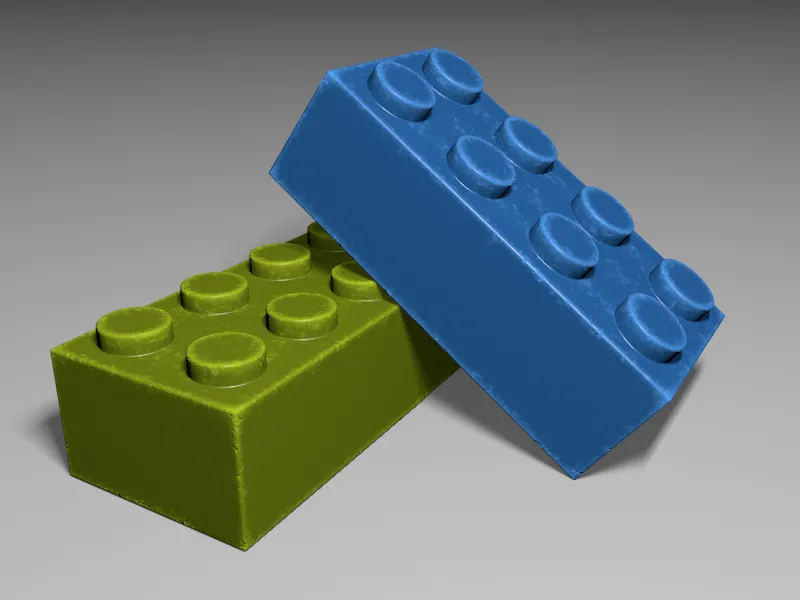このチュートリアルの出発点は、以前のモデリングワークショップで作成された2つのレゴブロックです。このチュートリアルの作業ファイルパッケージに元のファイルが含まれています。レゴブロックのモデリングには特に問題はありませんが、おもちゃは、小さな傷、すり切れた辺、くすんだ箇所も見られる方がより本物らしく見えます。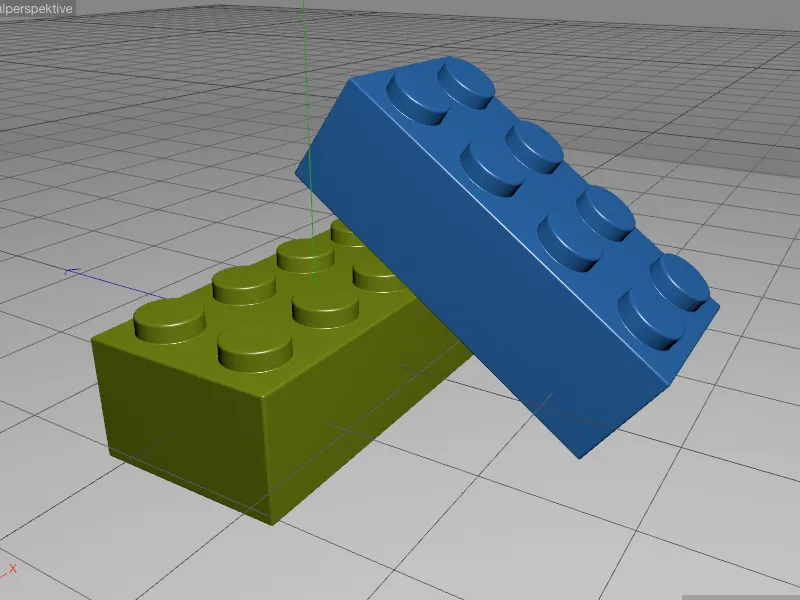
Inverse AOシェーダーの設定
冒頭で述べたように、逆環境光拡散(IAO)は、特に傷付けられた部分を提供します。シェーダーの仕事を適切に評価するためには、最初にIAOに完全に焦点を合わせます。緑色のレゴブロックはもちろん最適な選択肢であり、同封の緑色のブロック素材の基本-ページで一時的に全てのアクティブな素材チャンネルを無効にし、代わりにグロー-チャンネルを有効にします。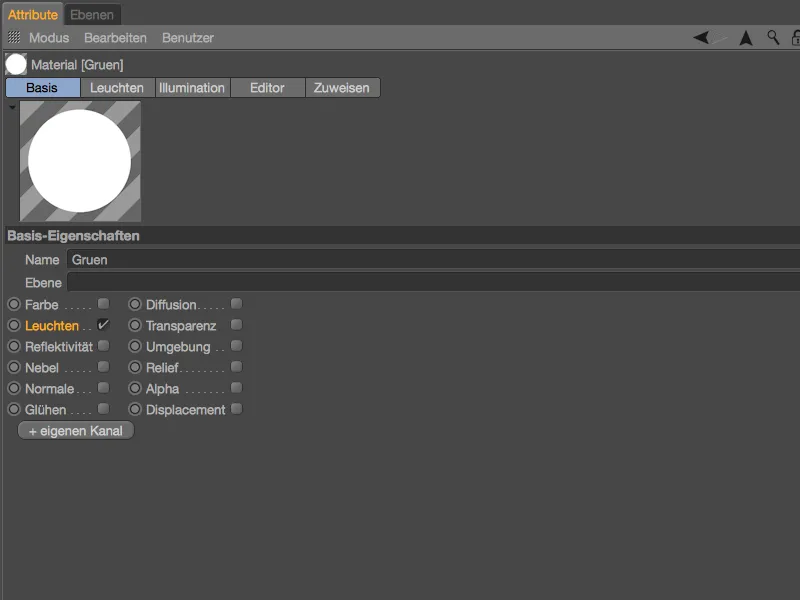
素材のグロー-チャンネルで、テクスチャ-ボタンをクリックしてシェーダ-メニューを開き、サブメニューのエフェクトからアンビエントオクルージョン-シェーダを選択します。従って、逆AOは独立したシェーダーではなく、通常のアンビエントオクルージョン-シェーダー内の微調整として存在します。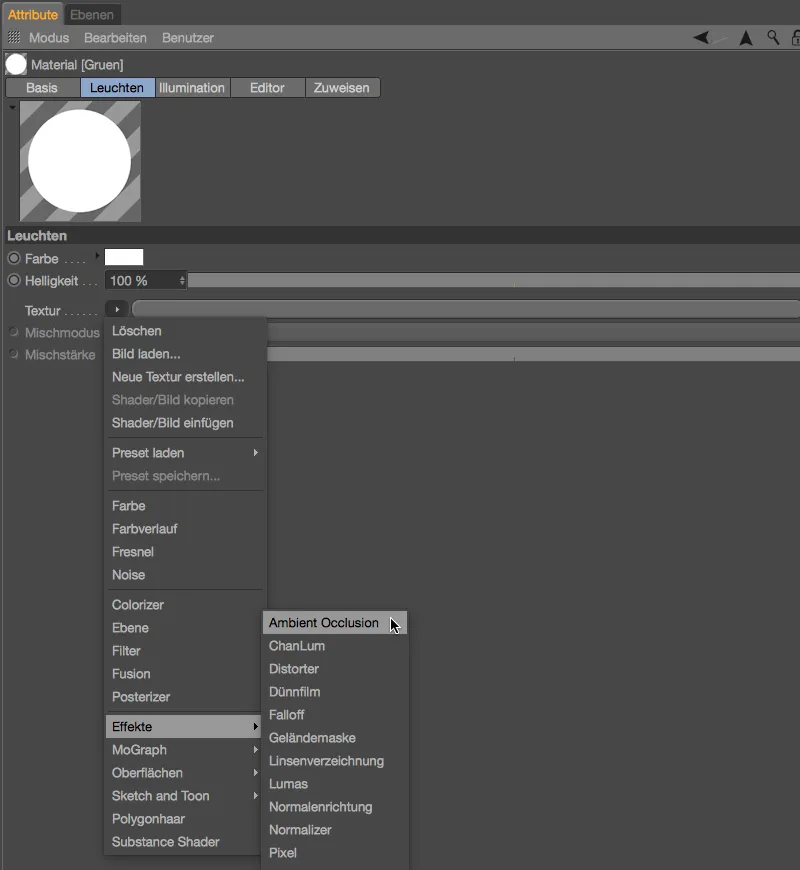
アンビエントオクルージョン-シェーダーを読み込んだ後、エディタビューでレゴブロックに少しズームインして最初のテストレンダリングを開始します。通常モードで動作するAOシェーダーなので、現時点ではレゴブロックの影を得ます。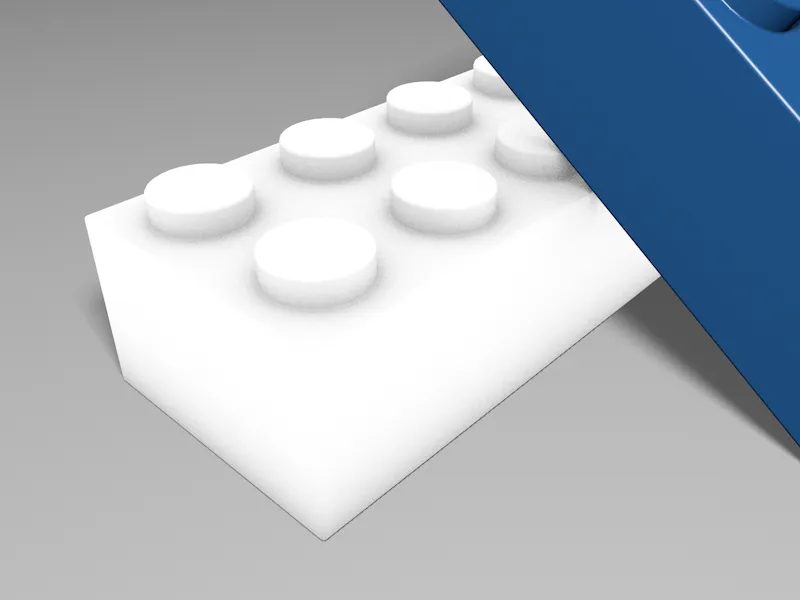
両方の作業方法の違いを明確にするために、シェーダ-ボタンをクリックしたり、テクスチャ-領域を展開することでアンビエントオクルージョン-シェーダーを開き、まず反対方向のオプションをアクティブにします。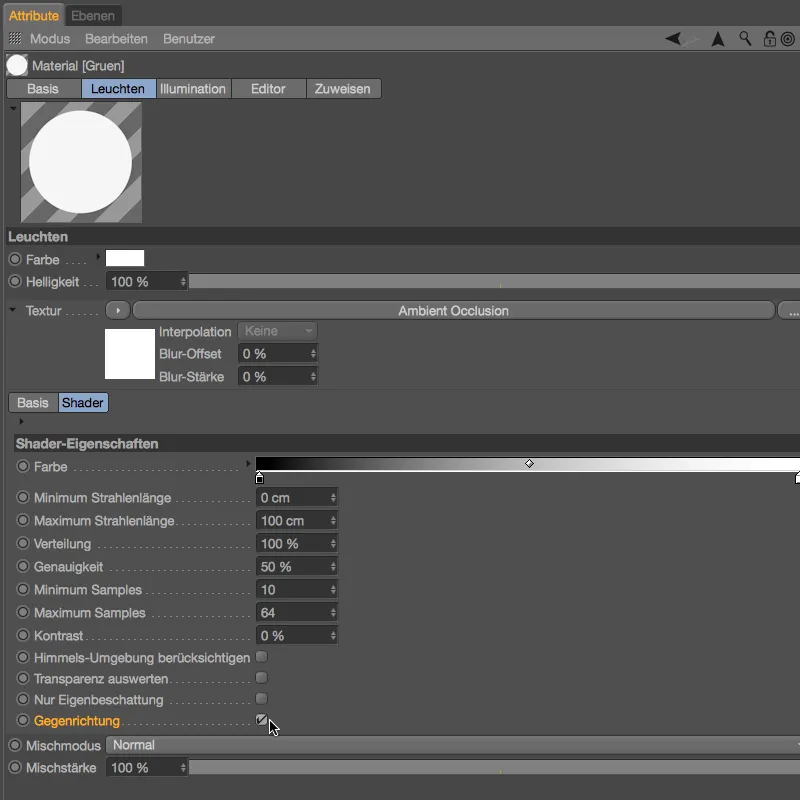
再度エディタビューでテストレンダリングを開始すると、反対方向で動作するアンビエントオクルージョンが表示されます。両方のレンダリングの比較から分かるように、IAOは単なる逆AOではなく、完全に異なる方法で動作します。ただし、この段階で得られたIAOはまだ完全ではないため、微調整に取りかかります。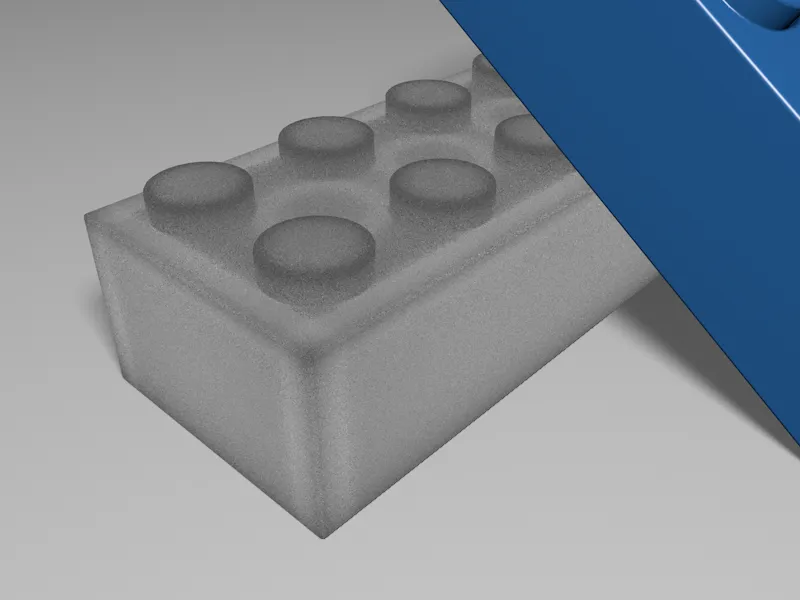
角や辺に傷をつけるために、レゴブロックには主に傷が付けられるべきですが、表面の目立つ灰色の領域は違和感を覚えます。したがって、最初の手順として、最大光線長を30cmに減らします。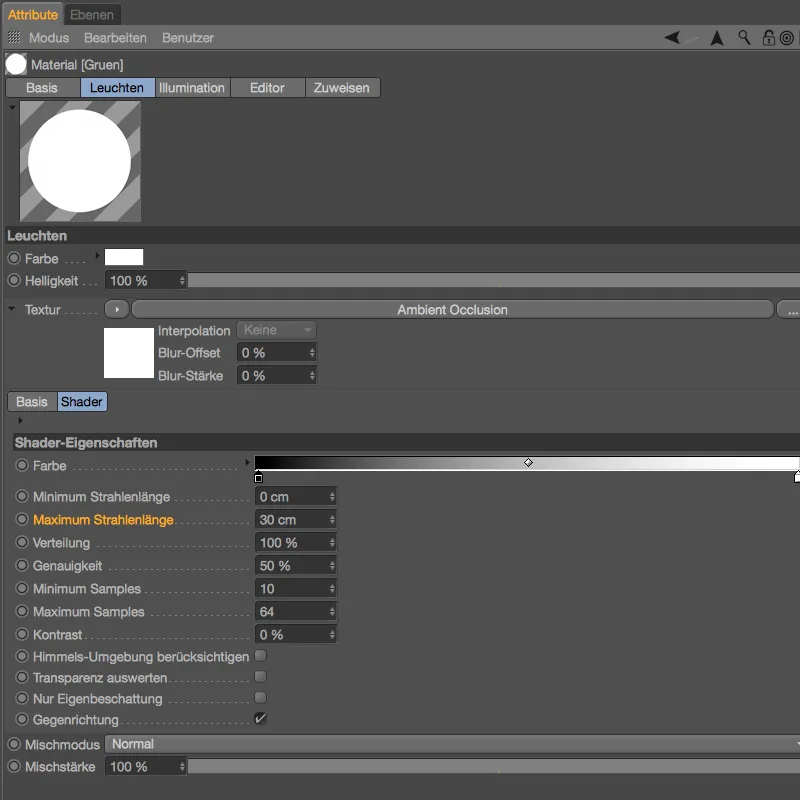
この変更の影響を評価するために、再度エディタビューでテストレンダリングを行います。暗い領域が目的通りにほとんど角や辺にだけ集中していますが、灰色の領域はもう少し暗くても良いでしょう。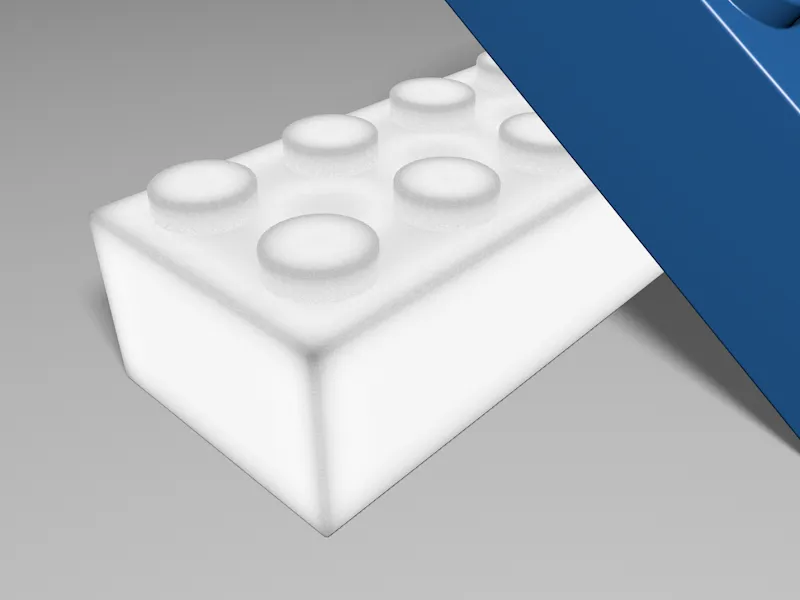
これはアンビエントオクルージョンシェーダー内のカラー-スライダーで行います。暗い領域を重点的に強調するため、グラデーションの黒いスライダーを右に移動させます。
同時に自己影のみオプションを有効にします。青いブロックが緑のブロックの上にあるため、これによりAOの計算が望ましくない影響を与えます。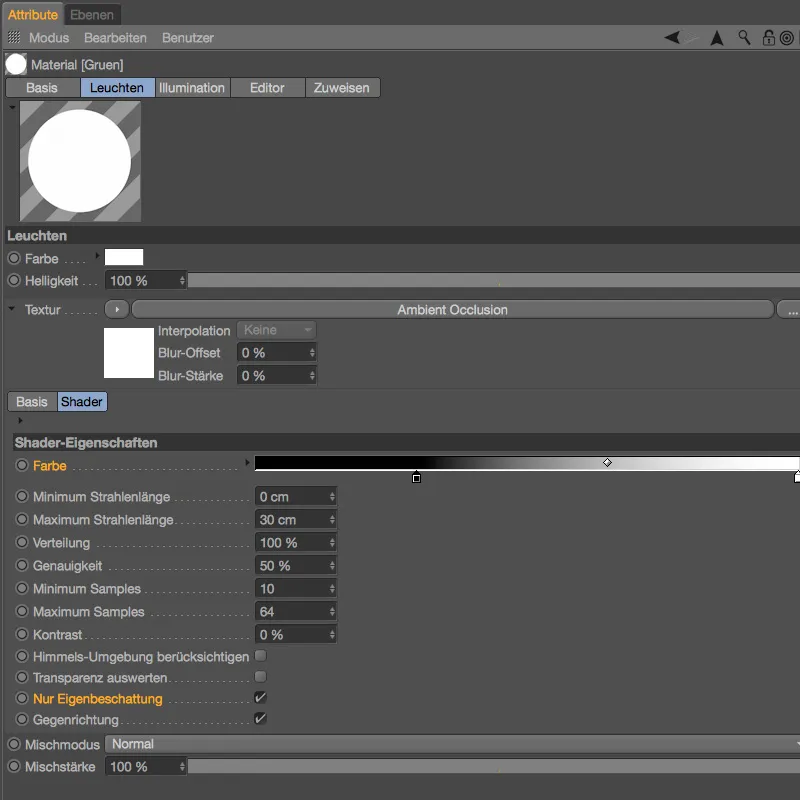
再度のテストレンダリングでは、変更が望ましい通りに機能したことが示され、完成したIAOシェーダーで傷をエミュレートする作業を開始できます。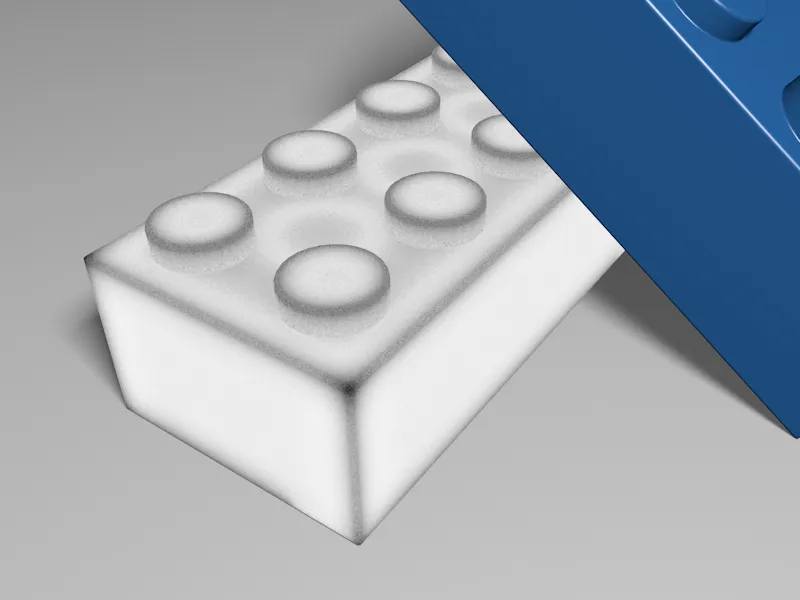
傷を模擬するためのシェーダーの拡張
グロー-チャンネルを使用し続けることにしましょう。IAO-シェーダーの評価にはこの表示方法が既に有効であるためです。完成したIAO-シェーダーを他のシェーダーと組み合わせるために、アンビエントオクルージョン-シェーダーのテクスチャ-ボタンをクリックしてフラット-シェーダーを呼び出します。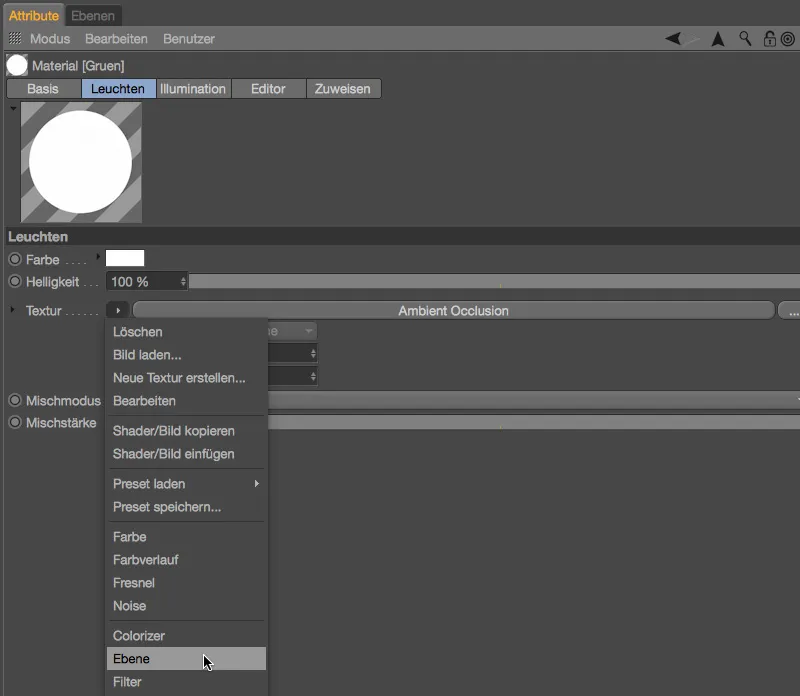
フラット-シェーダーのシェーダ-ボタンをクリックすると、シェーダーのレイヤー管理画面に移動します。作成済みのIAO-シェーダーが既にレイヤーとして準備されています。シェーダ…ボタンをクリックして、ノイズ-シェーダーを持つ2番目のレイヤーを作成します。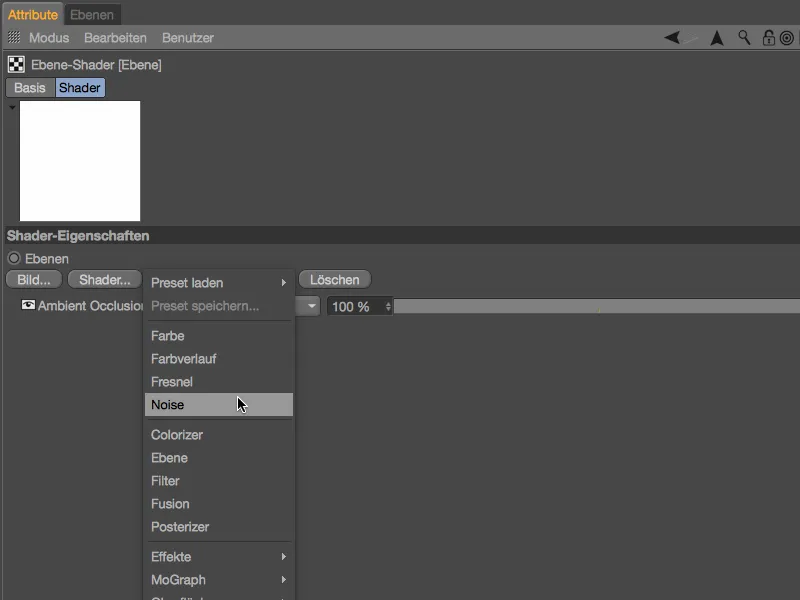
標準ノイズでは使用痕跡には満足できません。小さなシェーダープレビューをクリックすると、Noise-シェーダーの設定に移動し、そこでNoise-アートNutousを選択します。グローバルサイズには80%を使用し、その他のパラメータは標準値のままにします。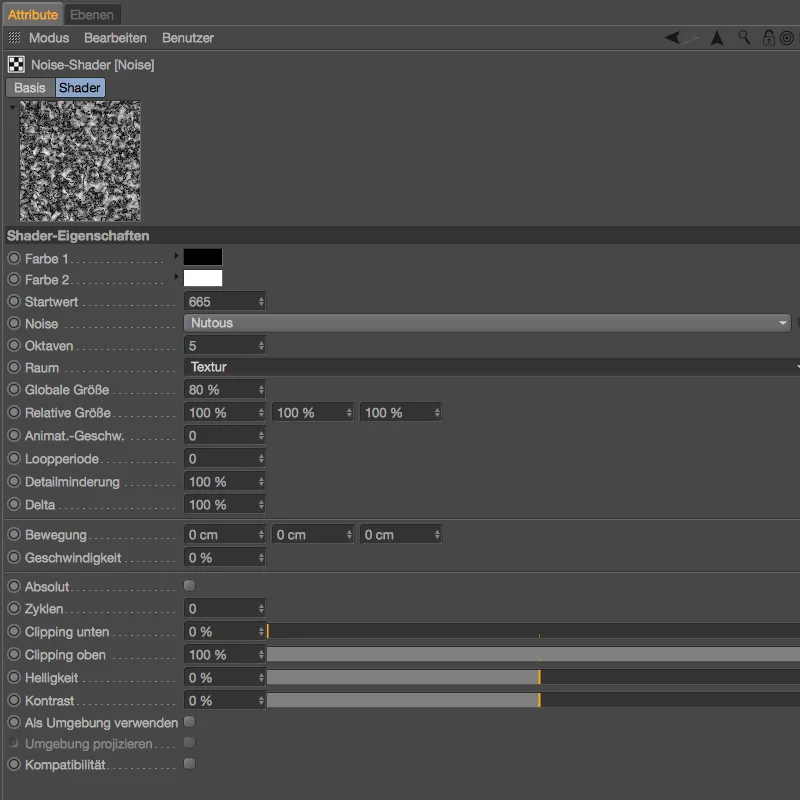
右上の矢印をクリックすると、レイヤーマネージャーに戻り、Noise-シェーダーがブレンドモードのためにAmbient Occlusion-シェーダーを完全に覆っていることがわかります。
しかし、私たちはIAO-シェーダーを調整するためにNoise-シェーダーが実際に必要です。この作業を私たちが代わりに行うのは、ブレンドモードLevrです。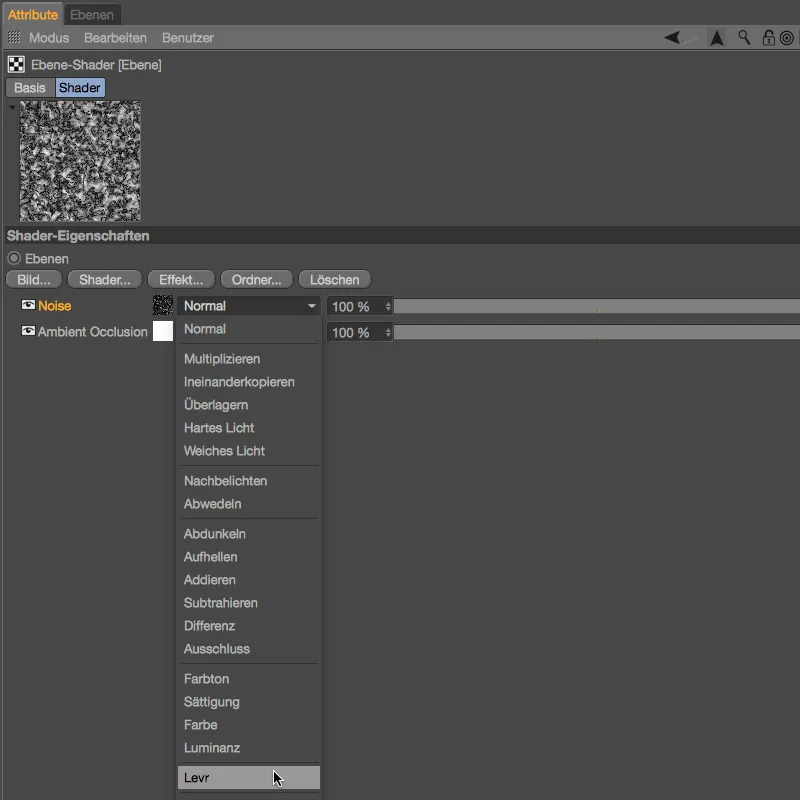
反転されたAmbient Occlusion-シェーダーにどのように影響するかは、テストレンダリングで確認します。 Noise-シェーダーがIAO-シェーダーに100%影響を与えるため、結果はコントラストが強すぎて中間トーンが存在しません。
しかし、レイヤー-シェーダーの設定ダイアログで簡単に修正できます。 ブレンドモードLevrの値を40%に設定すると、中間の灰色領域が十分に残ります。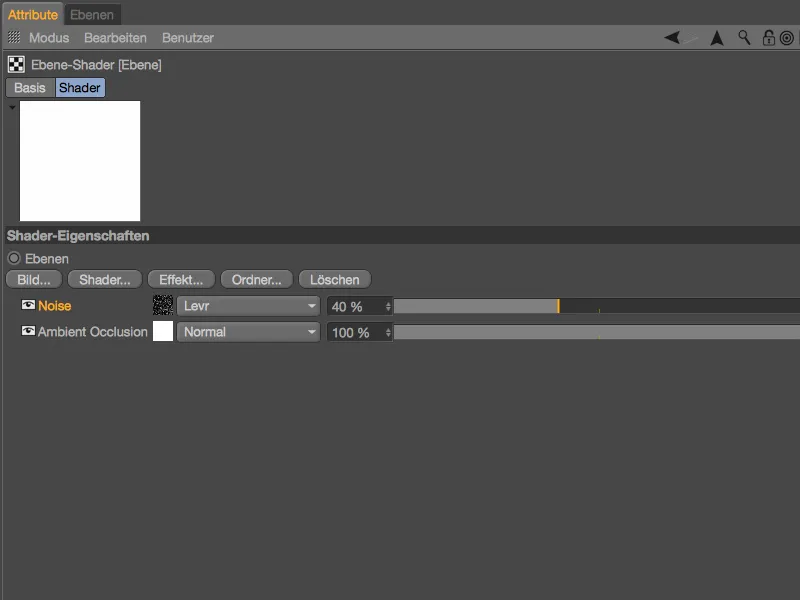
この完成したシェーダーコンビネーションを使用して、3Dレゴブロックに使用痕跡を施したいと思います。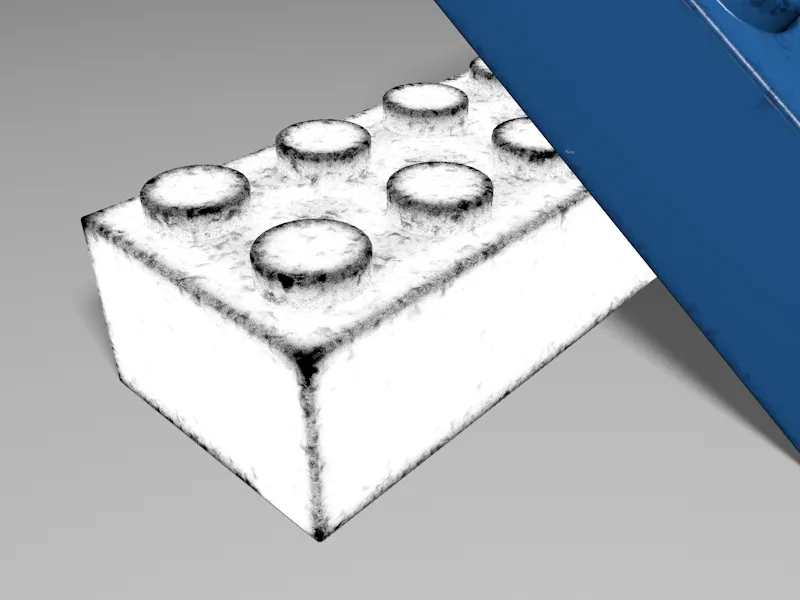
現在は光沢-チャンネルにあるため、使用痕跡シェーダーを他のマテリアルチャンネルで使用したい場合は、テクスチャボタン内のShader-メニューからShader/Bild kopierenを使ってコピーします。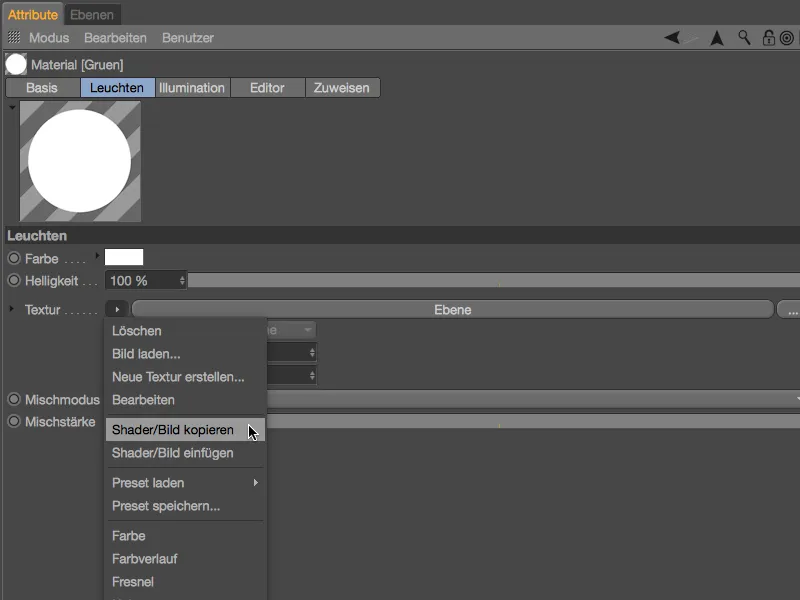
アルファチャンネルを使用した使用痕跡の作成
Cinema 4Dでは、さまざまな方法で目標にたどり着けます。 例えば、使用痕跡シェーダーをColor-チャンネルでLayerとして使用することもできます。 このチュートリアルでは、柔軟に作業できるように、Alpha-チャンネルを選択しました。
緑色のレゴブロックマテリアルのベース-ページで不要となったLeuchten-チャンネルを無効にし、代わりにColor-及びReflectivity-チャンネルを有効にします。 両方のレゴブロックマテリアルで使用痕跡シェーダーのためにAlpha-チャンネルを有効にします。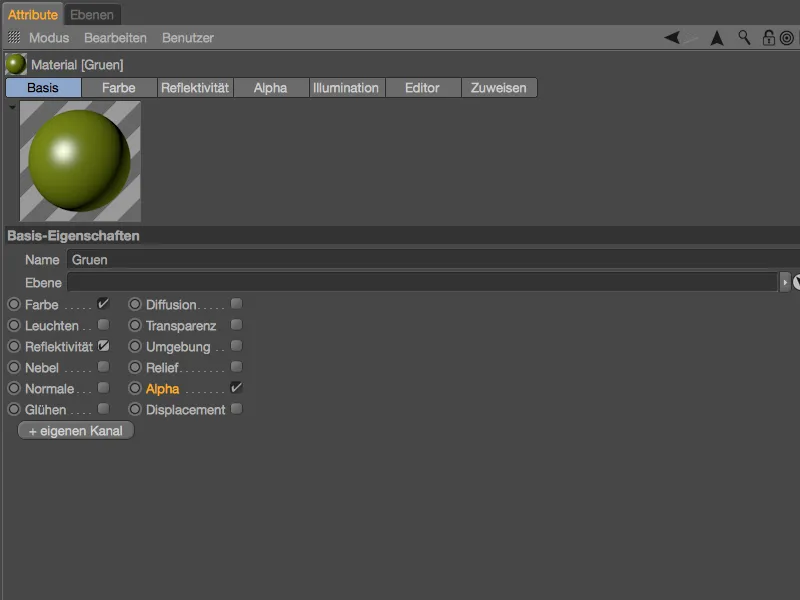
両方のマテリアルで使用痕跡シェーダーを使用したい場合は、Material-マネージャーで両方のレゴマテリアルを選択して、同時に編集できるようにします。 有効化されたAlpha-チャンネルに、Textur-ボタンのShader/Bild einfügenコマンドからシェーダーを挿入します。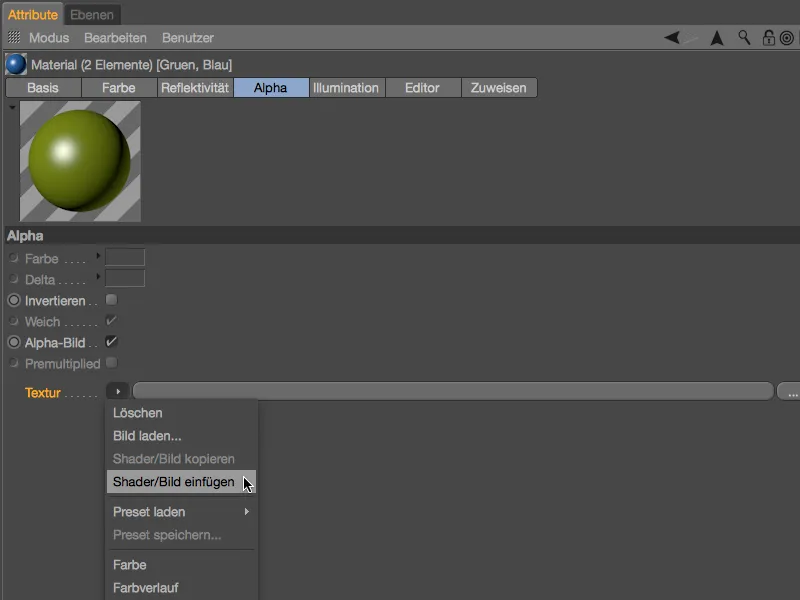
両方の素材の使用痕跡シェーダーを挿入した後は、テクスチャとして読み込まれたLayer-シェーダーを正しく解釈させるために、Alpha Image-オプションを無効にする必要があります。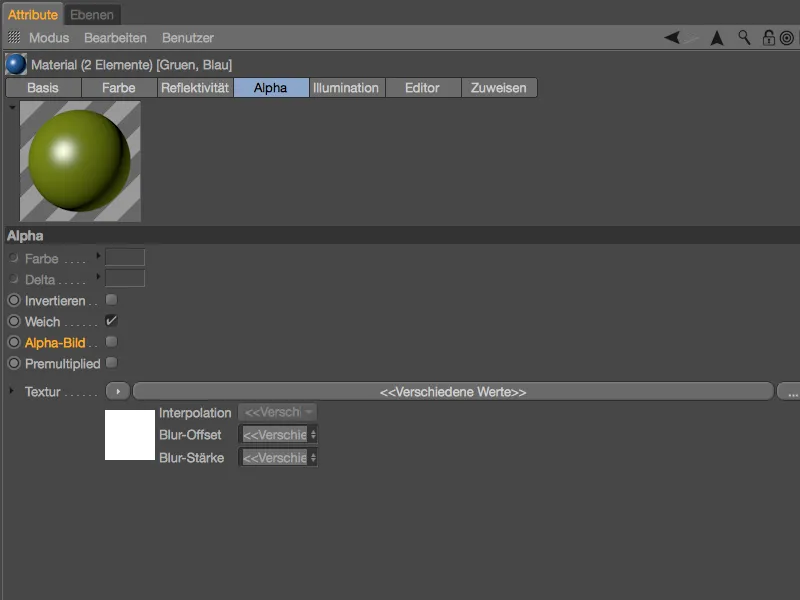
レゴブロックに使用される使用痕跡のメインマテリアルはこれで完成です。 テストレンダリングを行うと、IAOで特定された露出された場所にはレゴブロック上にマテリアルが存在しないことがわかります。 信じられる汚れを表現するには、これで十分です。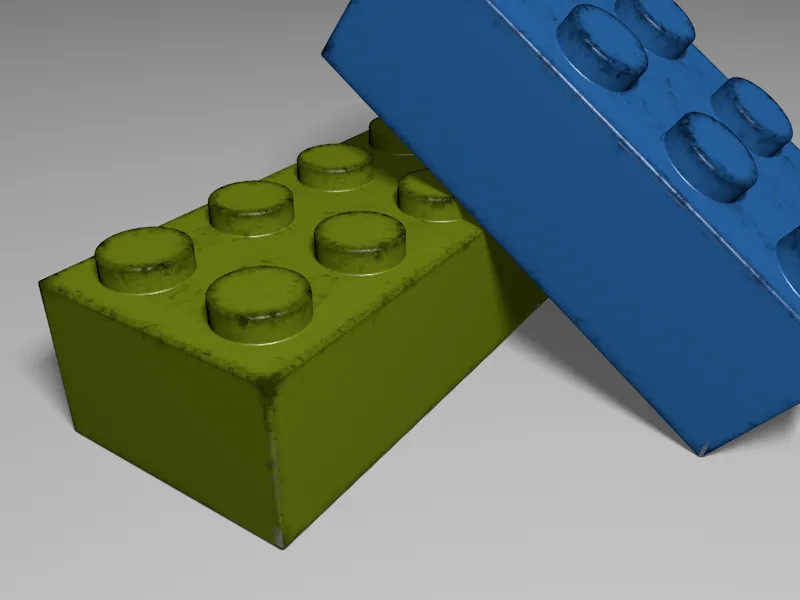
使用痕跡のためのマテリアル
しかし、このチュートリアルでは、摩耗した部分や傷に焦点を当てます。 最初の2つのレゴマテリアルは傷ついていない表面を覆っていますが、次に2つのマテリアルで使用痕跡を考えます。 これに関しては、Material-マネージャーで少し明るい緑色と青色のマテリアルを設定し、Reflectivity-チャンネルで生成されたハイライトを省略して、マットで擦り切れた外観を強調しています。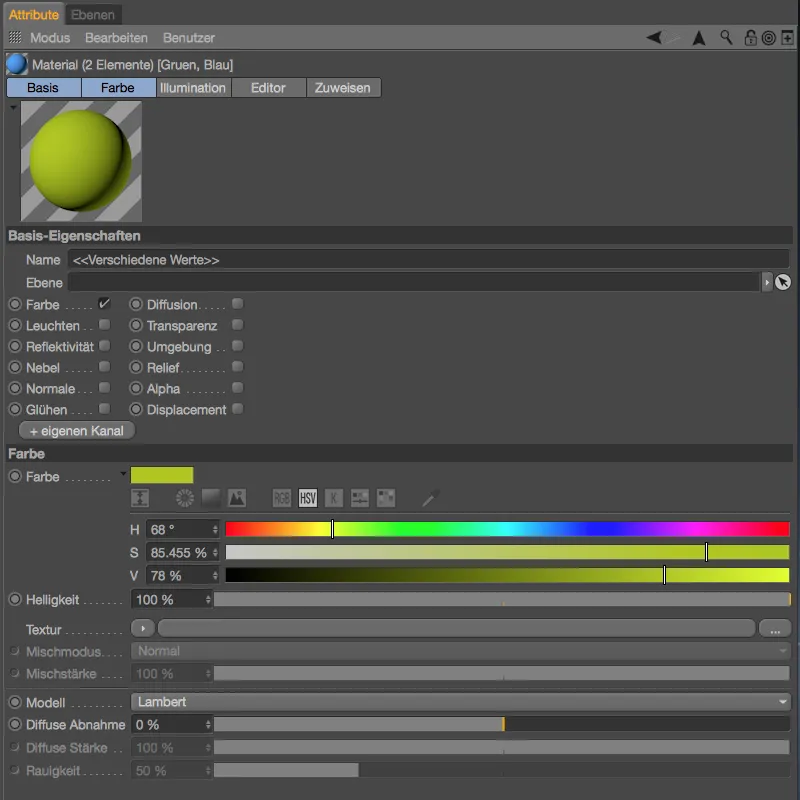
各レゴマテリアルをMaterial-マネージャーからObject-マネージャーの各レゴブロックにドラッグ&ドロップして、正しいTag-順序に注意します。 傷痕マテリアルを割り当てられたLEGOマテリアルよりも下のレイヤーに配置するために、そのTextur-TagはObject-マネージャーの左側にあります。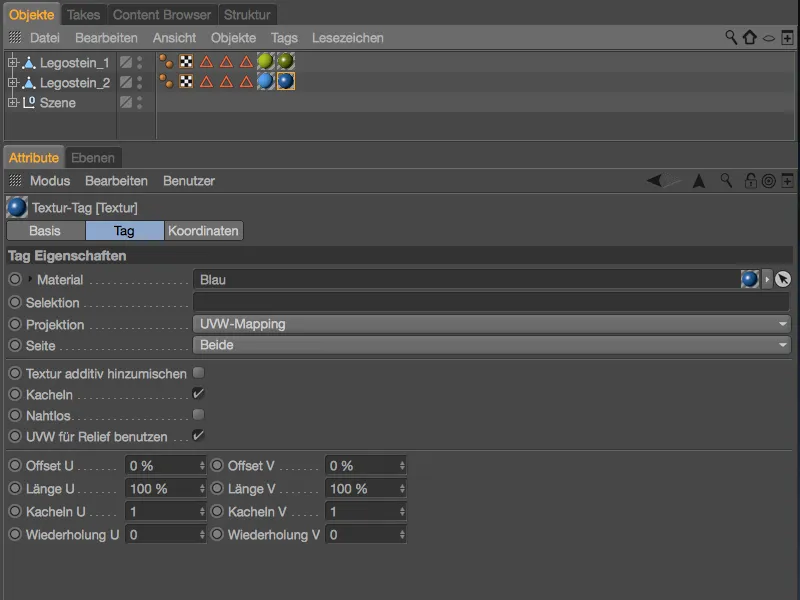
次回のテストレンダリングで、露出されたすべての場所に少し明るいレゴマテリアルが表示されることがわかります。 今、私たちのレゴブロックは汚れているのではなく、遊んでいることがわかります。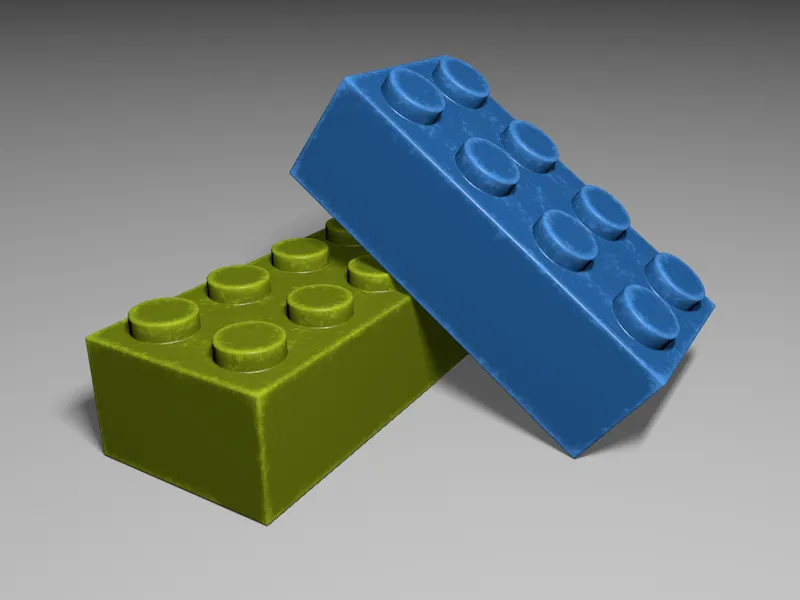
遊びから生じるプラスチックの削りカスに対処しましたが、おもちゃが激しく扱われてへこんだりキズだらけになることがあるかもしれません。ここで私たちが作成したスクラッチスレードシェーダーが再び役立ちます。
「スレードシェーダー」がクリップボードにない場合は、「シェーダー/画像をコピー」コマンドを使用して、レゴブロック素材のアルファチャンネルから「スレード」メニューの「テクスチャ」ボタンからコピーします。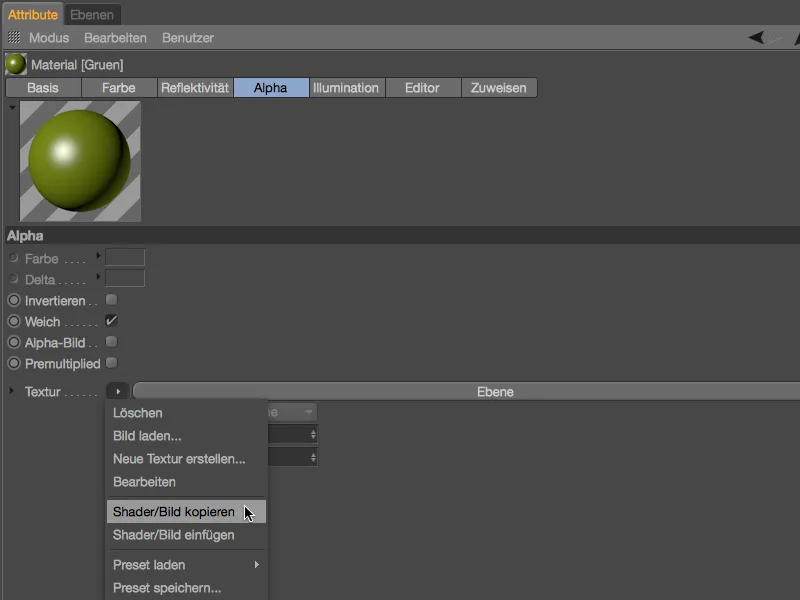
その後、摩耗した素材バージョンの明るい2つの素材を「マテリアル」マネージャーから選択し、両方の素材の「基本」設定ダイアログの「レリーフ」チャネルをオンにします。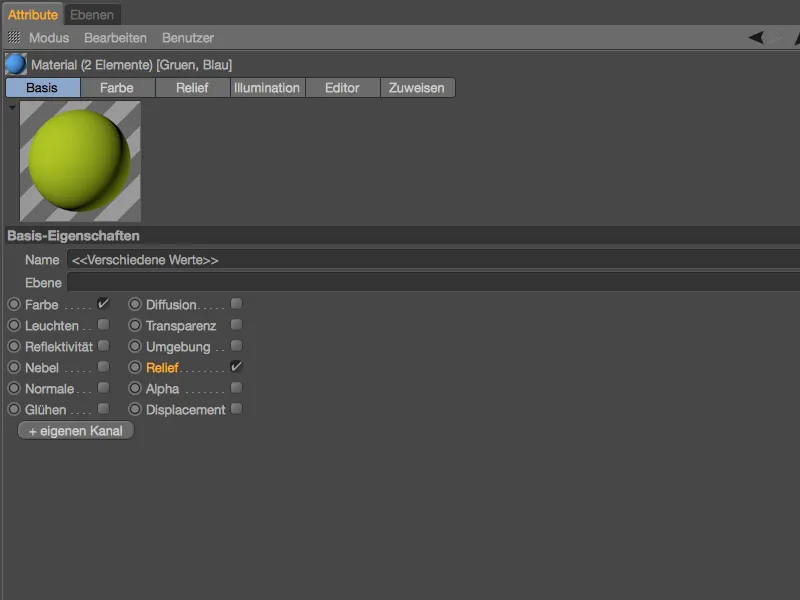
「シェーダー/画像を貼り付け」コマンドを使用して、コピーしたシェーダーを両方の素材の「レリーフ」チャネルにテクスチャとして挿入します。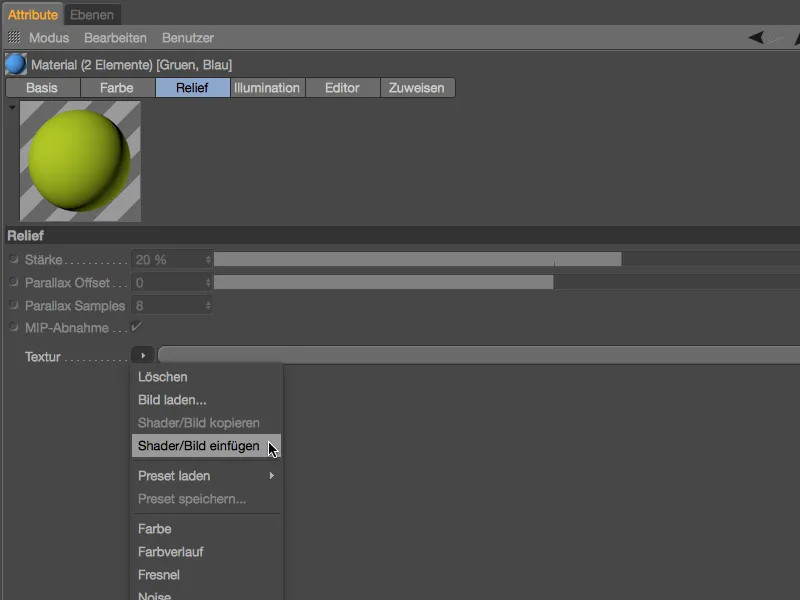
摩耗の痕跡のためのシェーダーから、レリーフチャンネルに生成されたへこみや傷のためのバリエーションを簡単に作成できます。 「レバー」ブレンドモードの機能を知っているので、このように生成された「バンプマップ」を傷に焦点を当てるためにコントラストをやや上げます。 「レバー」レベルを60%にします。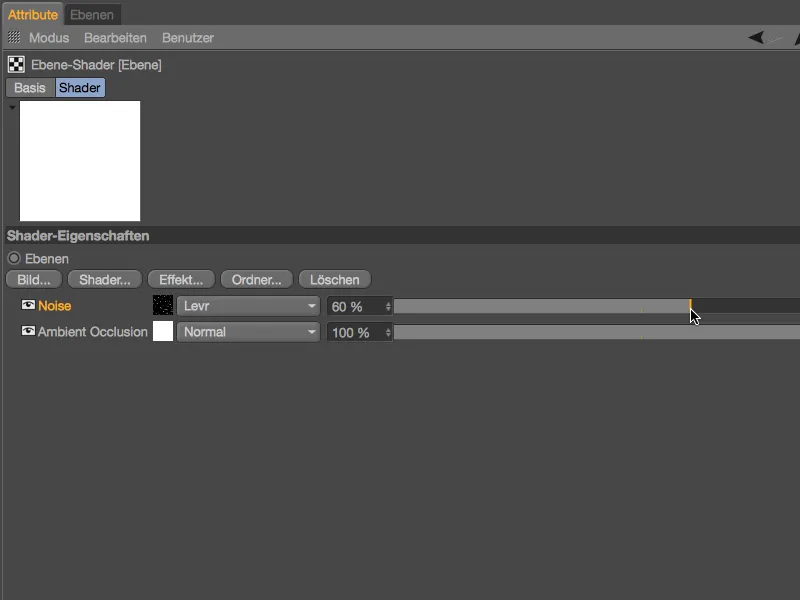
傷をさらに個々に表示するには、ノイズシェーダーの設定を開いて「下部のクリッピング」を30%に設定します。 プレビューで確認できるように、これにより明るいエリアが的確に切り取られたり減少したりします。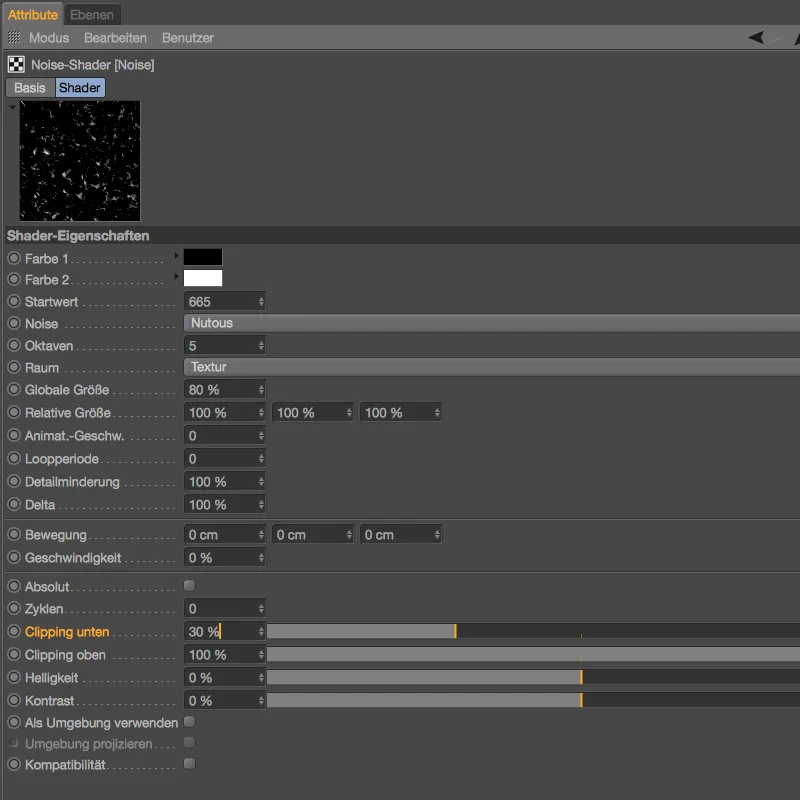
傷とへこみ用のシェーダー派生物が既に設定されているため、残る作業は「レリーフ」チャンネルの「強度」を決定するだけです。 私は20%のデフォルト設定を使用しました。 リリース18で新たに導入されたパララックス機能は述べるまでもなく、この適用例では見た目に質の違いはありません。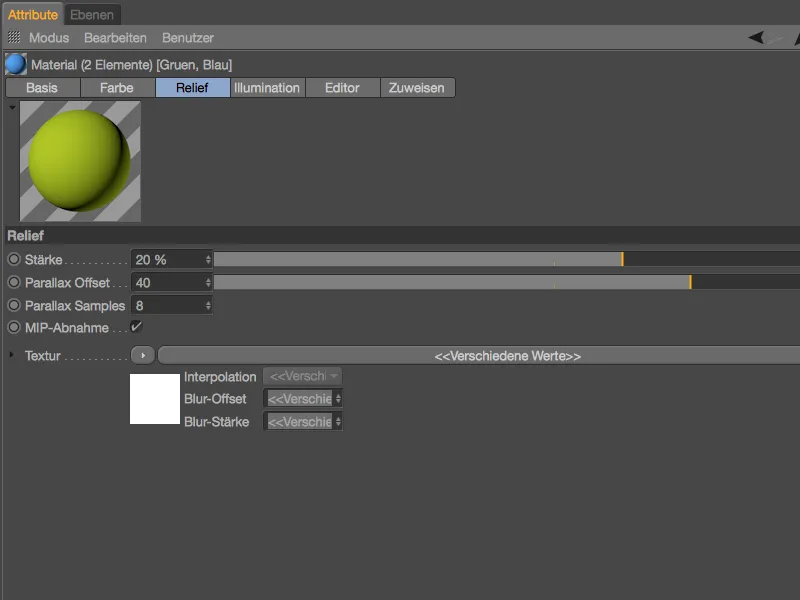
このチュートリアルではレゴブロックをさらに損なうつもりはありません。 前面写真が示すように、小さな傷や欠けでレゴブロックに期待される仕上げを与えます。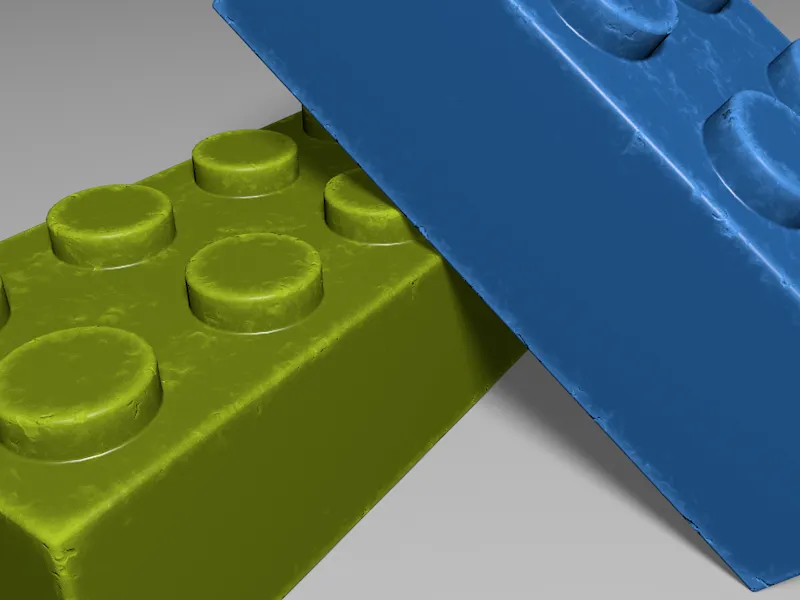
私たちの最終的なレンダリングの信頼性がかなり向上する最後の '仕上げ' です。